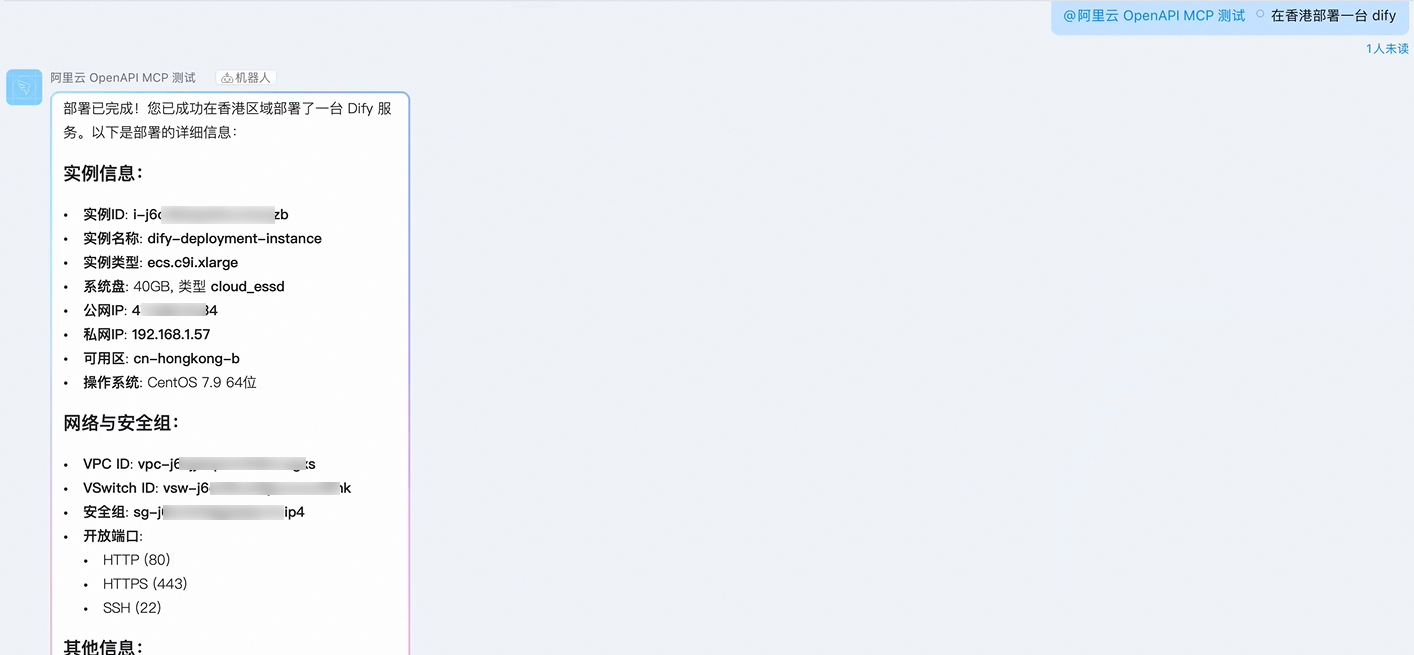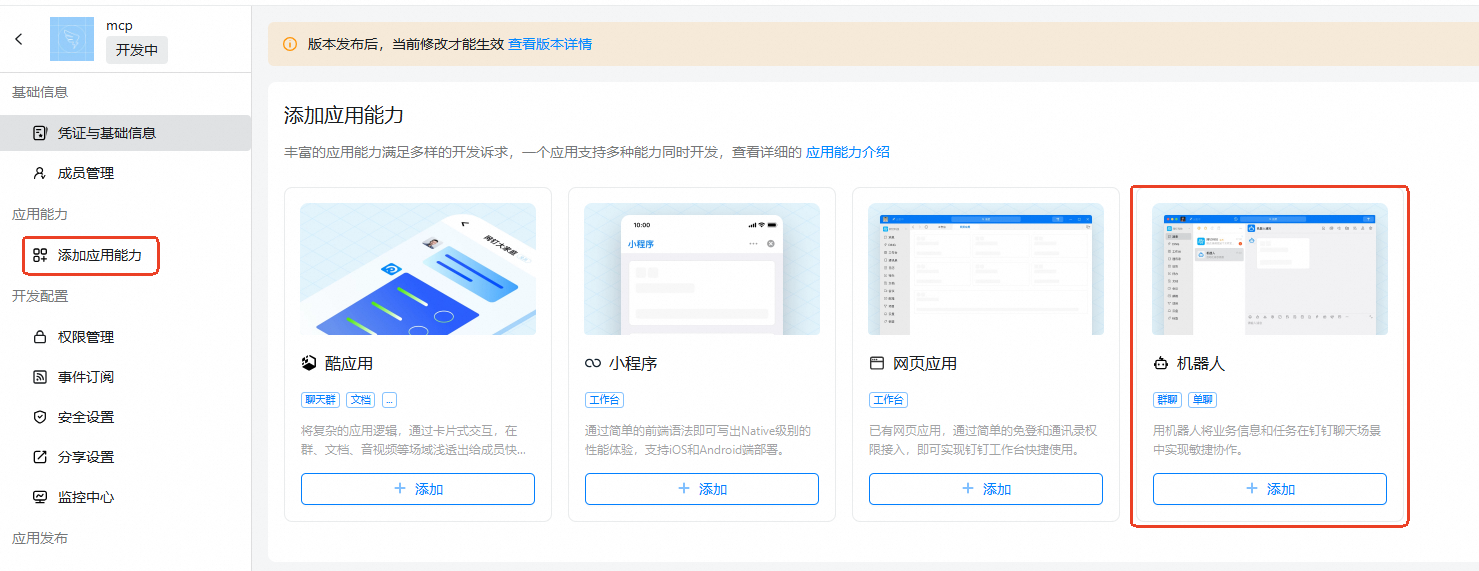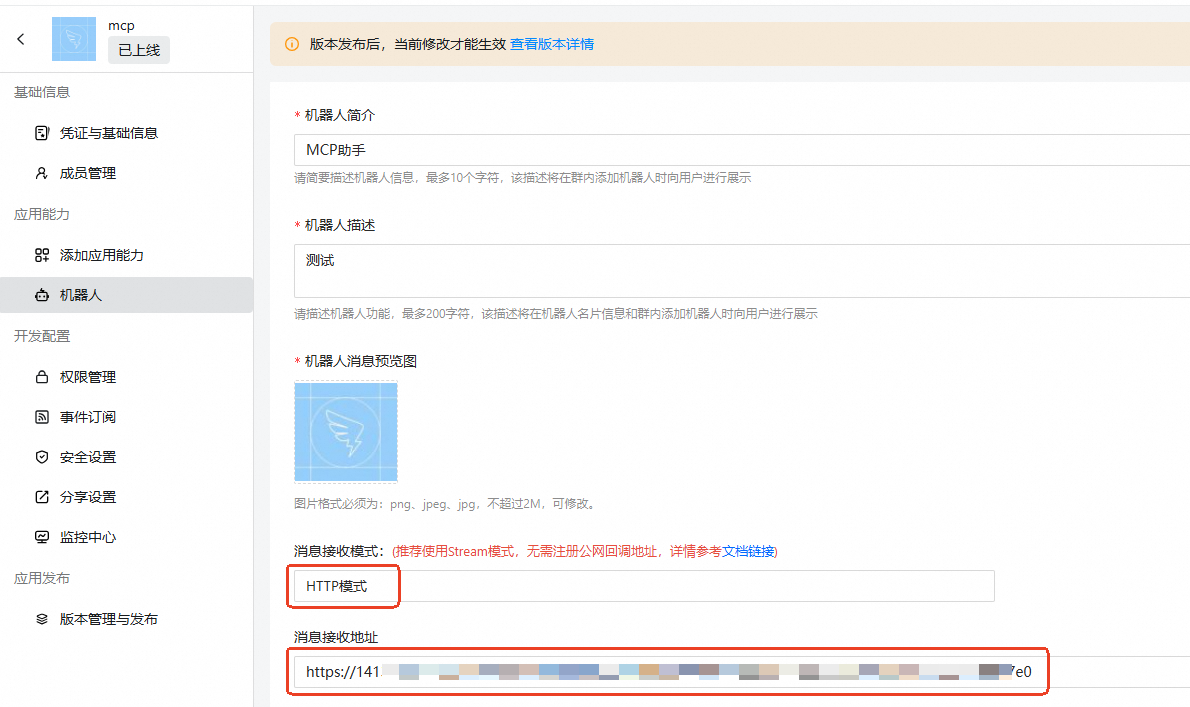当您在阿里云百炼中导入OpenAPI MCP Server,并在应用中添加MCP,待调试完成后,您可以发布该应用并将其推送至钉钉。通过钉钉应用调用OpenAPI MCP Server,您将能够更加便捷地管理和操作阿里云资源。
前提条件
已在阿里云百炼导入OpenAPI MCP Server。
在阿里云百炼应用中添加OpenAPI MCP Server,并且调试完成。
创建钉钉应用
这里将以创建一个企业内部应用为例。
创建钉钉应用需要您的钉钉账号有开发者权限。您可以联系您的组织管理员获取钉钉开放平台的开发权限,具体操作请参见获取开发者权限。
访问钉钉开放平台,在应用开发页面,选择钉钉应用,在页面右上角点击创建应用。若您已有可用的应用,可跳过本步骤。
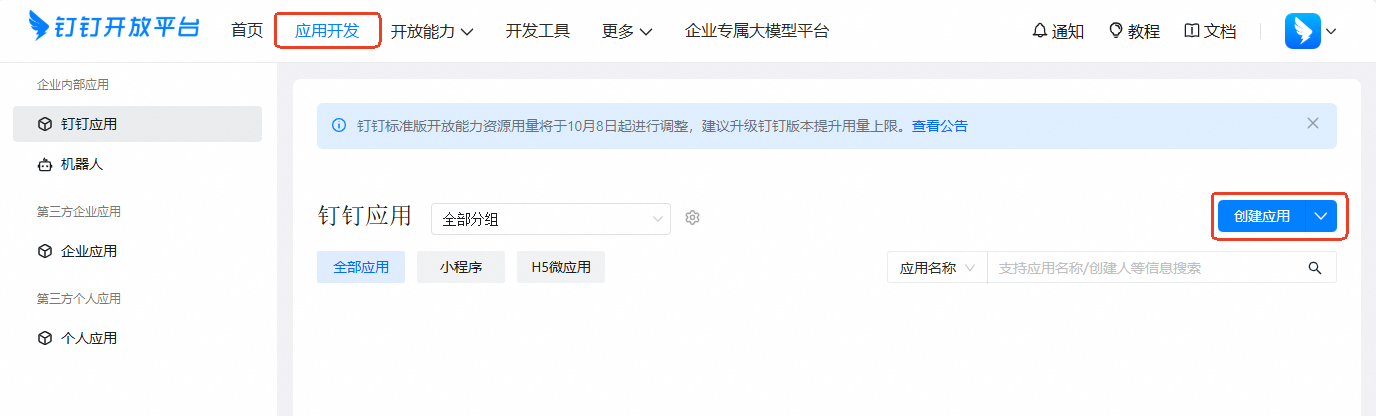
授予应用发送卡片消息权限。
在应用左侧菜单选择权限管理,在搜索框分别输入
Card.Streaming.Write和Card.Instance.Write,并在操作列点击申请权限。
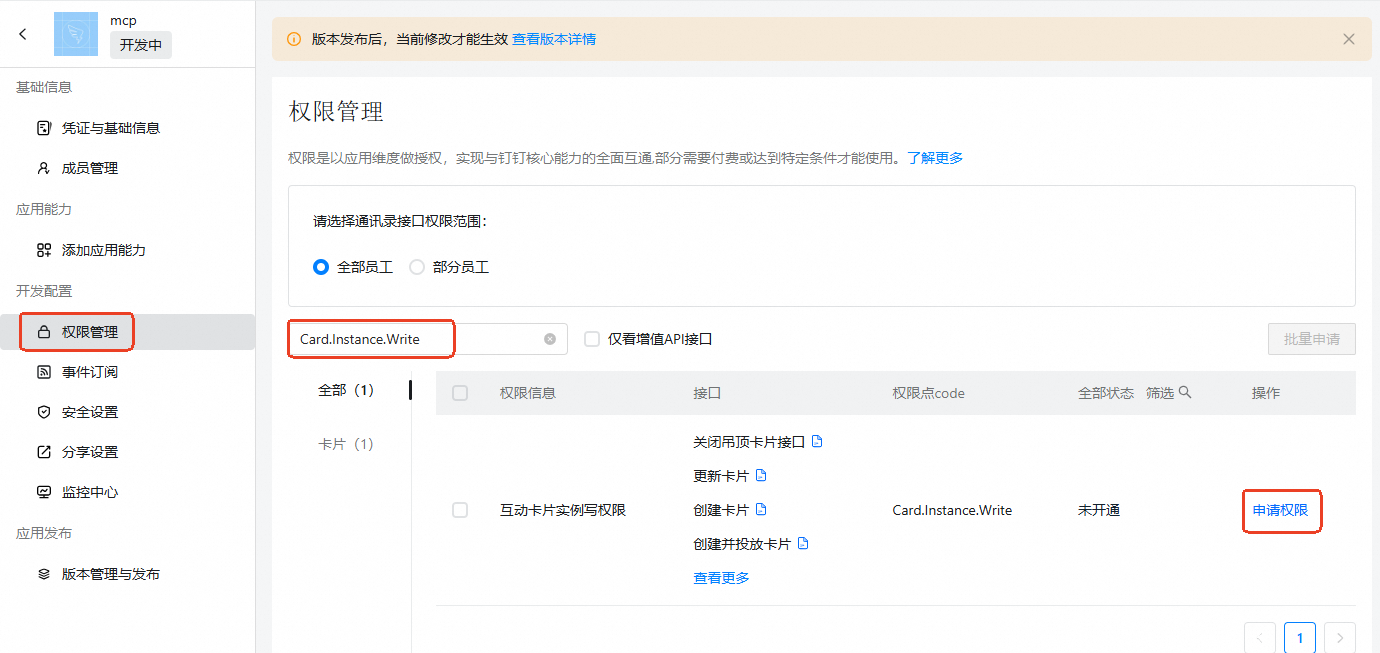
获取应用Client ID和Client Secret。
在应用左侧菜单选择凭证与基础信息,在该页面中可以查看应用的Client ID和Client Secret。
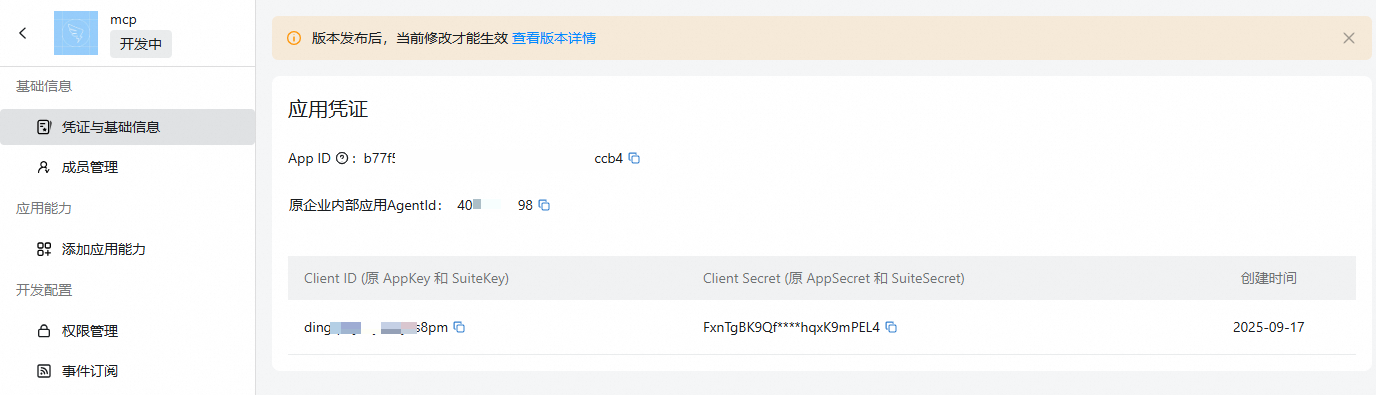
创建钉钉消息卡片
钉钉机器人通过卡片消息支持流式返回结果,您需要创建卡片模板供消息发送使用。
访问卡片平台,点击新建模板,填入模板信息。
配置项
说明
卡片类型
选择消息卡片。
卡片模板场景
选择AI卡片。
关联应用
选择上一步创建的钉钉应用。
从模板创建
无需选择预设模板。

在模拟编辑页面,无需修改任何配置,保存并发布模板,点击返回。
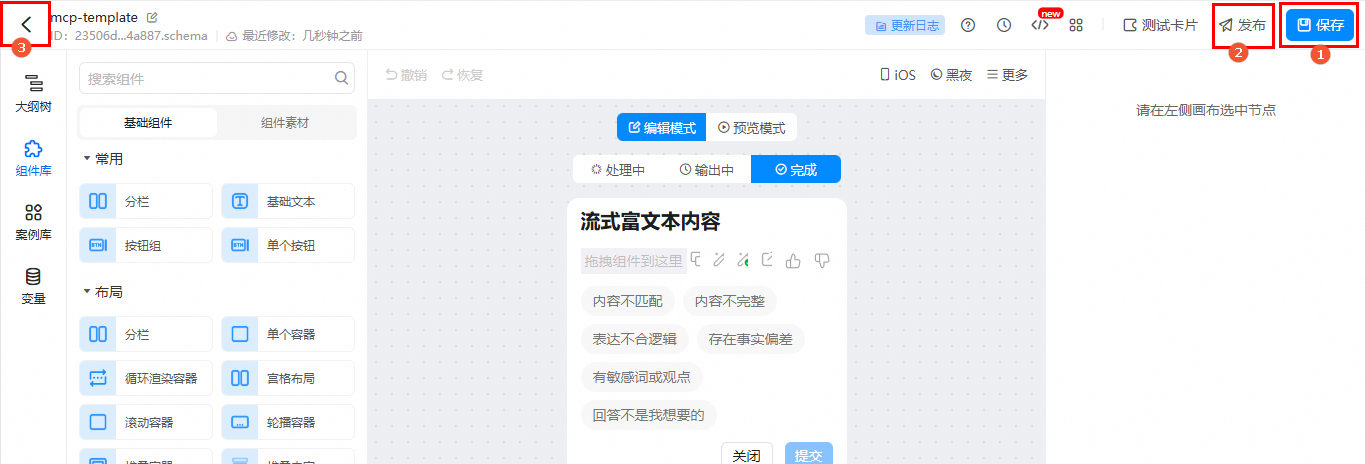
获取模板ID。
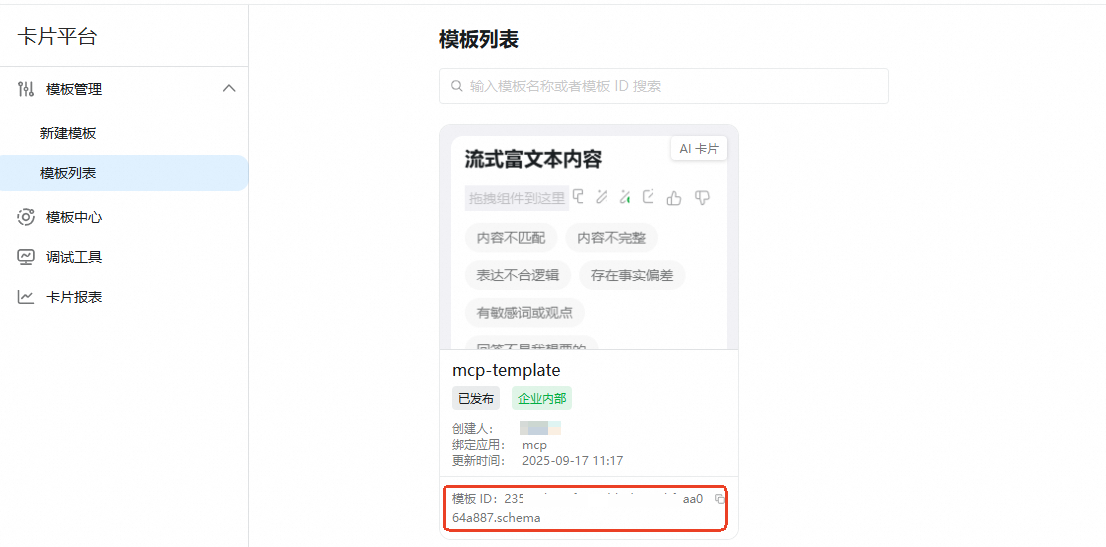
将阿里云百炼应用发布至钉钉
当阿里云百炼应用发布后,您可以继续将应用发布至钉钉。
单击应用顶部的发布渠道页签,单击钉钉机器人。
说明若您首次使用钉钉机器人,请先完成授权。
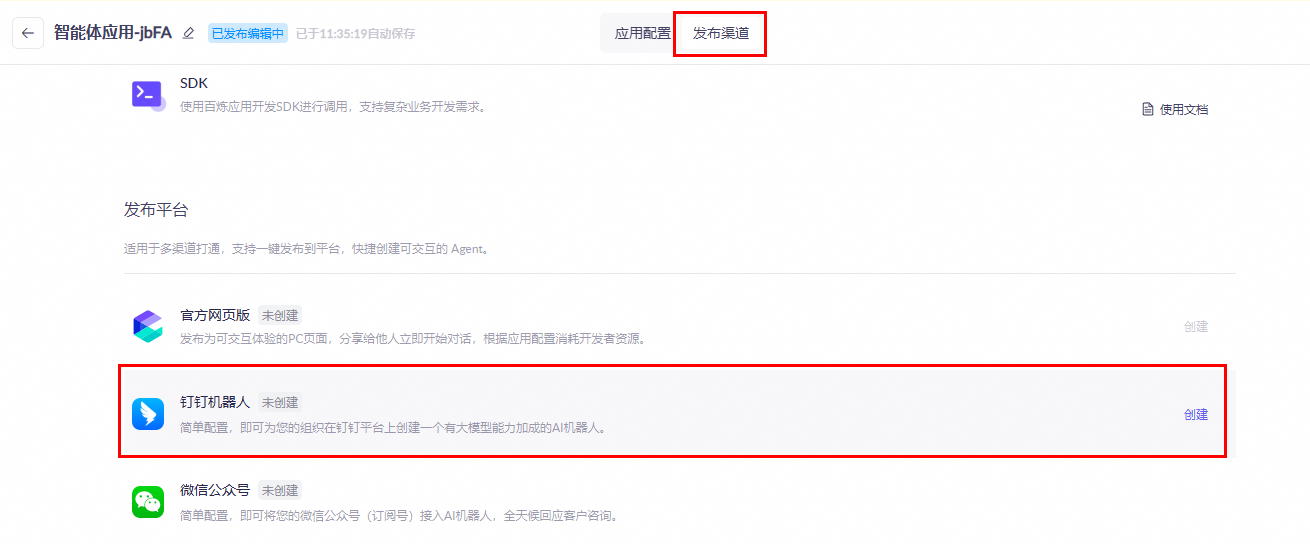
根据配置向导选择API KEY,并填入钉钉模板ID、钉钉Client ID和钉钉Client Secret。
待钉钉渠道创建完成后,您可以查看钉钉机器人的回调地址,该回调地址为钉钉机器人消息接收地址。
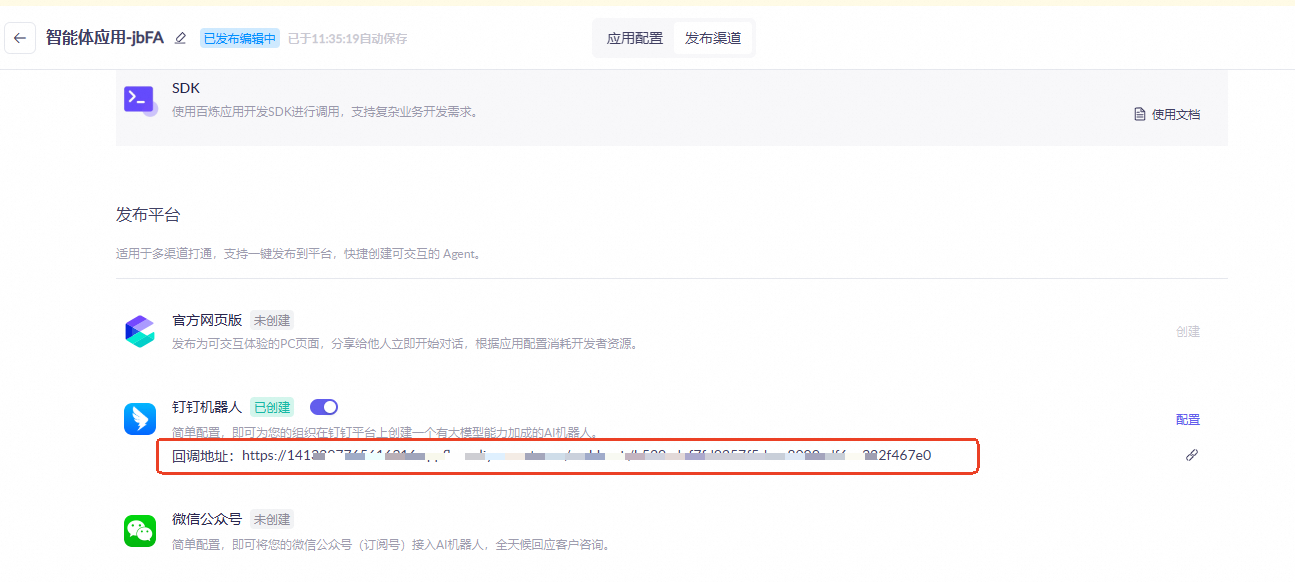
配置钉钉机器人
发布钉钉应用
应用配置完成后,如果需要将应用供企业内其他用户使用,需发布一个版本。请在应用左侧菜单选择版本管理与发布,然后在右上角点击创建新版本。在版本详情页,输入应用版本号和版本描述信息,并选择合适的应用可见范围。完成上述步骤后,完成后点击保存,并在弹窗中点击直接发布。
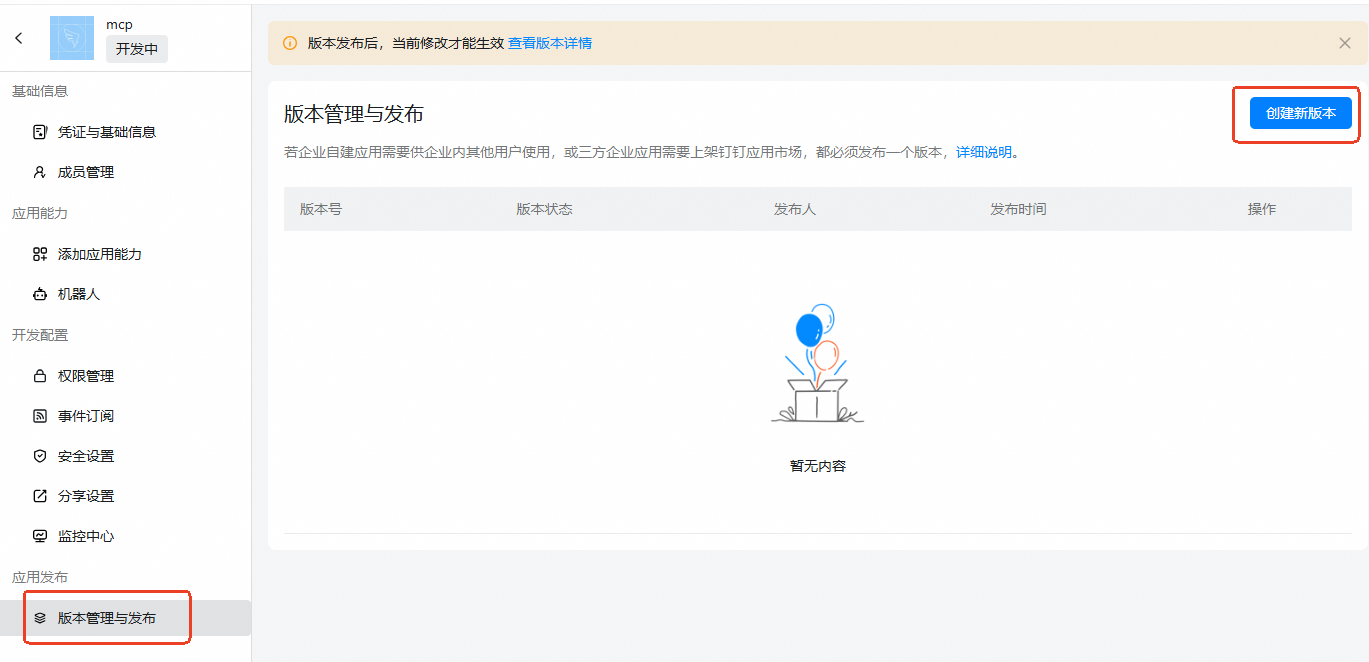
测试机器人
您可以创建群聊或在已有群聊中添加机器人,并与机器人对话,查看效果。
在钉钉群管理中添加机器人。
进入钉钉群群设置页面,点击机器人,在机器人管理页面,点击添加机器人。
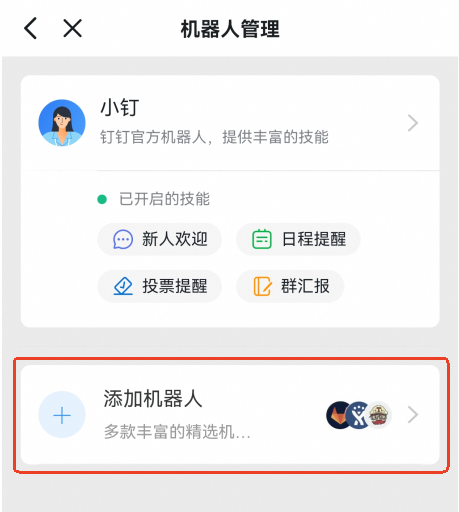
在钉钉群中@机器人进行互动。